Jak odebrat oznámení o Chromecastu v síti

Ve snaze o sjednocení všech zařízení ve stejné síti Google přidala do domácí aplikace Google (dříve nazývanou "Chromecast") funkci. Nyní, pokud někdo ve vašem domě něco hraje na Chromecastu, zobrazí se na všech zařízeních Android v síti oznámení. To znamená, že pokud vaše dcera sleduje Můj malý poník celý den, musíte se vypořádat s oznámeními, které vám oznamují.
To může být užitečné, ale může to být opravdu nepříjemné. Koneckonců, toto oznámení umožňuje všem uživatelům nejen pozastavení a ztlumení streamu, ale i úplné uzavření streamu. Umožnit jiným lidem ovládat proud můj je na prvním místě nepríjemný, ale může to být ještě otravnější, pokud nerozumí tomu, co je toto oznámení - jednoduše klepnutím na tlačítko "X" to jít pryč, zdá se neškodné, ale účinně zabíjí tok někoho jiného. Je to trochu rozzuřující.
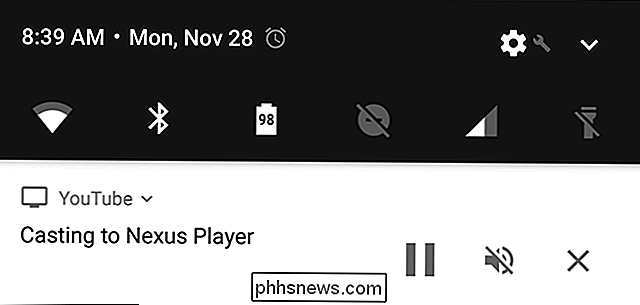
Naštěstí existuje způsob, jak to vypnout. Existují dva způsoby, jak to udělat: na každém jednotlivém zařízení Android (pro podrobnější kontrolu toho, kdo může řídit různé obsazení), nebo úplným vyřazením z herního zařízení (úplné odebrání oznámení ze všech zařízení Android). Každý z nich má své vlastní výhody, ale buďme upřímní - pravděpodobně chcete odstranit oznámení ze všech zařízení. Takže si o tom nejprve promluvte.
Jak odstranit upozornění o hlasování ze všech zařízení
Pokud hledáte celkovou kontrolu nad oznámením obsazení, nejste sami - a nebyli jste zatímco. Tato funkce nebyla skutečně k dispozici, když začala fungovat funkce oznamování obsazení. ve skutečnosti to trvalo asi osm měsíců (přidání nebo přijetí) Google.
Nejprve otevřete aplikaci Domovská stránka Google - zde se nacházejí všechny předvolby castingu.
Klepněte na ikonu malého reproduktoru v pravém horním rohu zobrazte všechna castingová zařízení ve vaší síti.
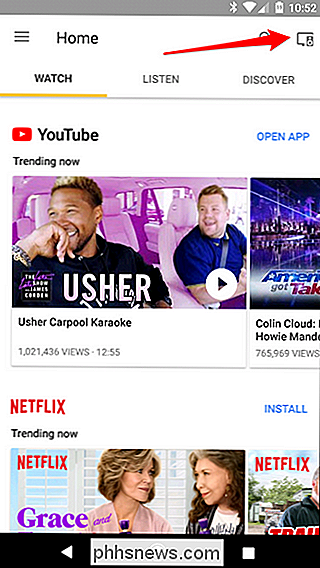
Najděte zařízení, na kterém chcete vypnout oznámení, pak klepněte na tři tečky v pravém rohu karty. Zvolte možnost "Nastavení".
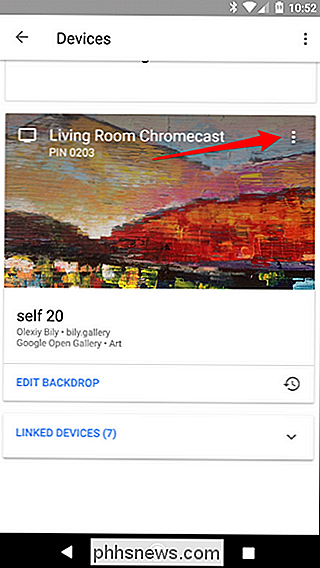
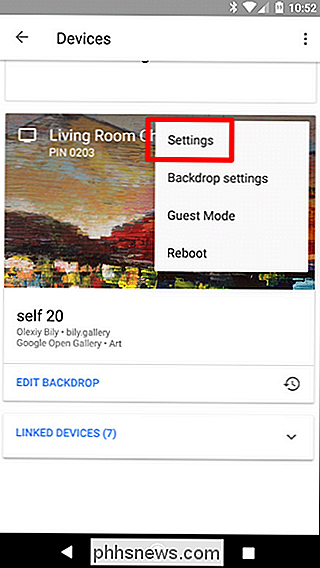
Zde vyhledávejte volbu "Umožnit ostatním řídit médium" a deaktivovat. Oznámení o odlévání by se již nemělo zobrazovat na žádném jiném zařízení v síti. Boom
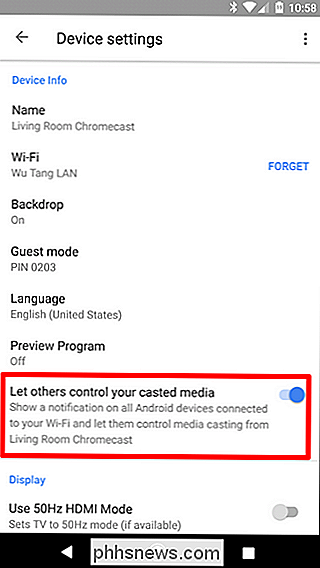
Jak zakázat oznámení o hlasování z upozorňovacího stínu
Chcete-li deaktivovat oznámení na základě zařízení, existují dva způsoby: od samotného oznámení nebo z nabídky Nastavení zařízení . Začneme první volbou.
Při aktivním přehrávání vysuňte oznamovací odstín a odkryjte položku "Casting to ...".
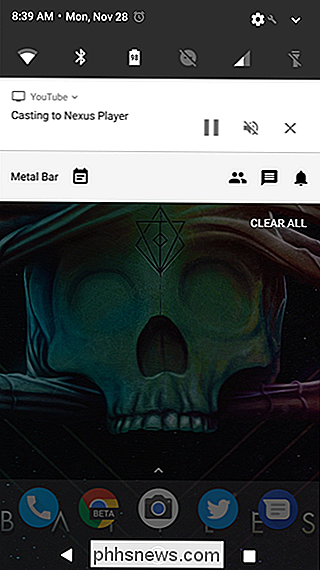
Ve výchozím nastavení jsou zde tři položky: pauza, ztlumení a zavření. Pokud však vytisknete upozornění dvěma prsty (nebo klepnete na položku záhlaví, která zobrazuje, jaká služba je přenášena), objeví se nová volba: nastavení zubu. Klikněte na ten malý kluk.
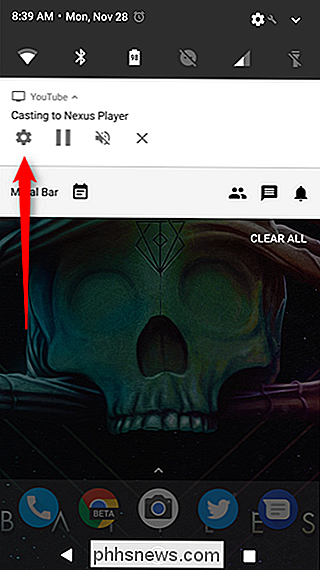
Toto menu je jednoduché a má pouze jednu možnost: Zobrazit oznámení dálkového ovládání.
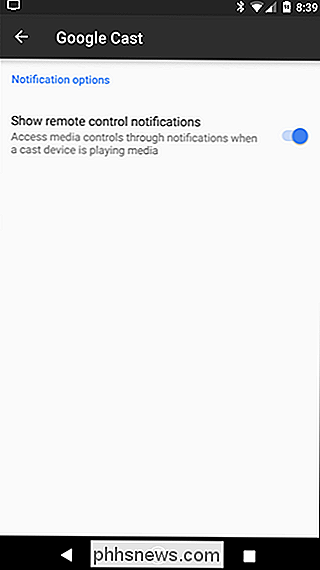
Tak jako kouzlo, castová položka zmizí, nikdy ji nebude vidět (pokud to nebudete chtít samozřejmě). Jak zakázat oznámení o hlasování z nastavení
Co kdybyste chtěli upozornění vypnout, aniž byste měli aktivní obsazení? Naštěstí existuje také jednoduchý způsob, jak to provést - ale není to místo, kde byste si mysleli, že by to mělo být.
Místo toho, že jste v aplikaci Google Home, nastavení jádra se skutečně nachází v nabídce Nastavení systému Android. Jděte dopředu a stáhněte oznámení odstínu a klepněte na ikonu zubu.
Odtud můžete procházet dolů do části Osobní a najít položku "Google". Klepněte na tlačítko

V této nabídce vyhledejte volbu "Google Cast" a klepněte na ni.
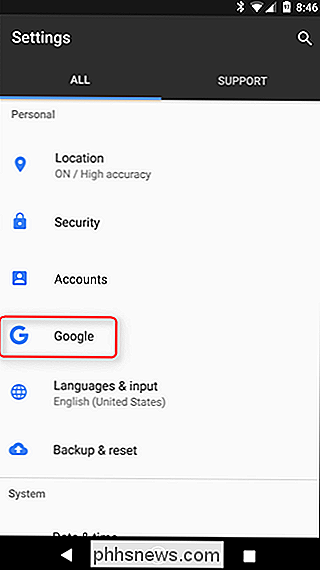
Opět je to přepínač, který hledáte - posuňte ji a deaktivujte upozornění. kdykoli budete chtít tuto funkci zpátky, tam ji znovu aktivujete.
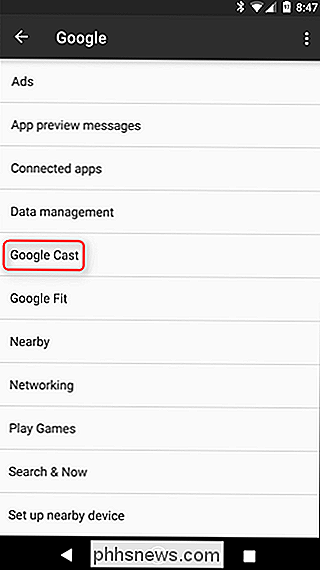
Jak zakázat vlastní reklamy a sledování ve vašem Roku
V roce 2017 vás televize sleduje. Alespoň to děláte, pokud používáte zařízení Roku: tato platforma sleduje vše, co děláte na svých zařízeních. Údaje se sdílejí s Neilsonem, aby doplnil ratingy, většinou je používán pro reklamní účely. SOUVISEJÍCÍ: Který rok bych měl koupit? Express vs. Stick vs. Stick + vs.

Jak vrátit panel rychlého spouštění v systému Windows 7, 8 nebo 10
Panel rychlého spuštění byl představen v systému Windows XP a seděl na druhé levé straně hlavního panelu vedle tlačítkem Start. Poskytoval rychlý a snadný způsob přístupu k programům a pracovní ploše. V systému Windows 7 byl z hlavního panelu odstraněn panel rychlého spouštění, ale v systému Windows 7, 8 a 10 je stále k dispozici, pokud víte, jak ho přidat zadní.



